Windows Media Player merupakan audio/video player default bawaan dari Windows.
Windows Media Player ini bagi sebagian orang menjadi salah satu aplikasi player favorit meskipun banyak audio/video player dari pihak ketiga yang lebih kaya fitur.
Saya sendiri lebih menyukai menggunakan Windows Media Player karena bagi saya player ini sudah cukup dalam memenuhi kebutuhan mengelola dan memainkan file audio/video yang saya miliki.
Sayangnya, Windows Media Player yang saya gunakan sering mengalami error.
Windows Media Player Server Execution Failed
Salah satu kelemahan Windows Media Player (yang sering saya alami) adalah seringkali muncul error ketika memainkan file audio/video.
Pesan error tersebut mengatakan: Server Execution Failed dan mengakibatkan kita tidak dapat memainkan file audio/video.
Berikut ini adalah pesan error yang muncul.
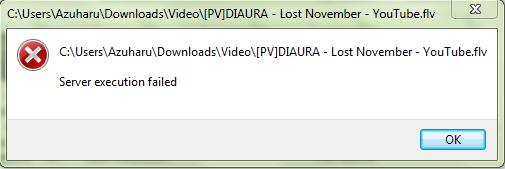
Pesan error tersebut muncul ketika saya mencoba memainkan file video.
Untuk menghilangkan error tersebut sebenarnya tidak susah.
Kita cukup melakukan restart komputer maka error tersebut akan hilang (itu yang saya alami)
Tetapi sepertinya ada sebagian user yang mengalami error berkepanjangan dan tentu saja hal tersebut harus diperbaiki.
Untuk menghilangkan error, telah dibahas di situs Microsoft Community dimana ada beberapa cara alternatif untuk mengatasi error tersebut.
Selain itu, anda dapat mencoba cara berikut ini:
dari desktop, tekan Windows+R, ketik services.msc
Cari service bernama Windows Media Player Network Sharing Service. Klik kanan, Jika service tersebut telah berjalan klik restart, tetapi jika belum berjalan klik start. Restart
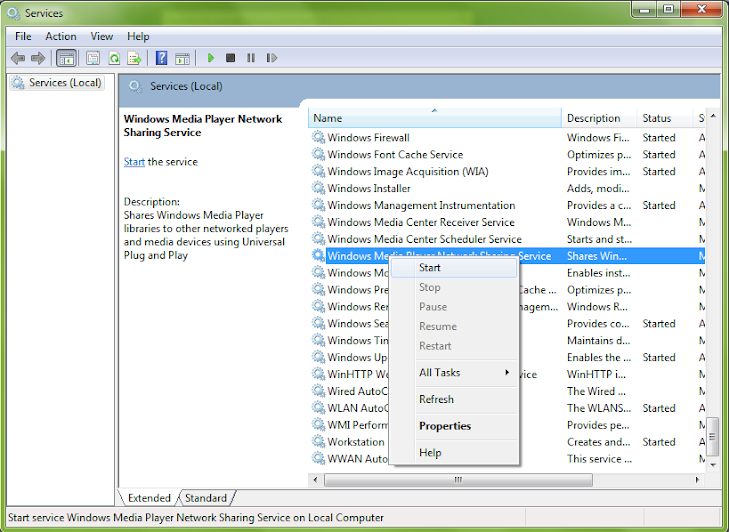
Semoga cara tersebut berhasil.
Semoga bermanfaat
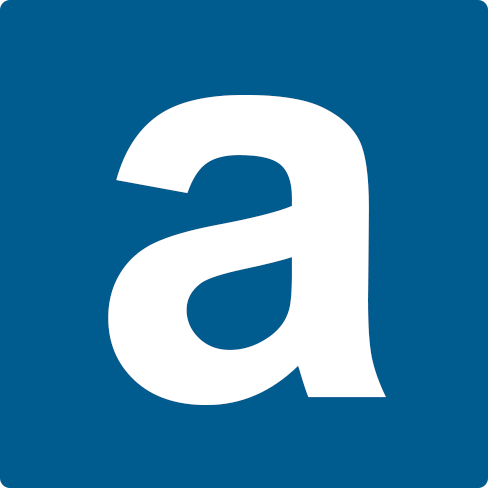
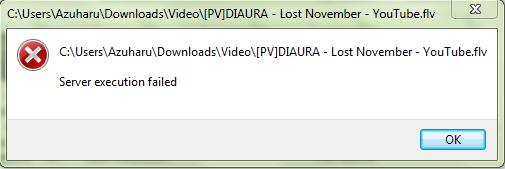
hatur nuhun kang..
mau install webcam gak bisa, harus install Windows media player dulu. *padahal sudah terinstall, tp tidak bisa digunakan.
berkat tutorial ini webcam terinstal dan dapat main musik. 😀
makasih kaka, artikelnya sangat membantu sekali ! ☺
makasih gan, infonya .. telah membantu
sama2 gan